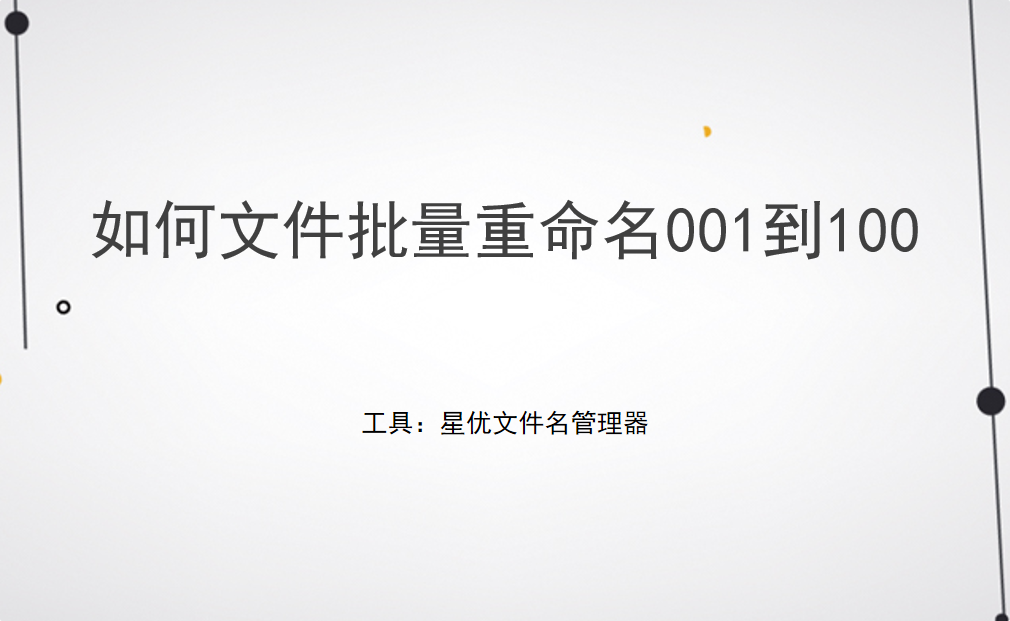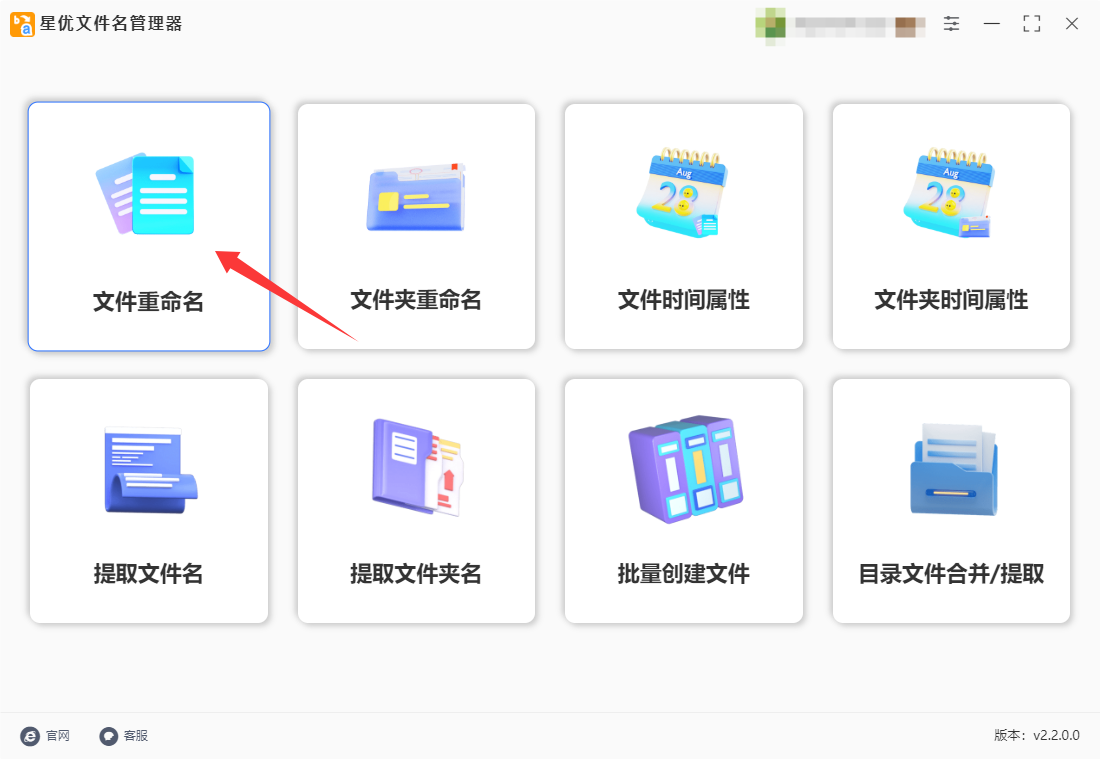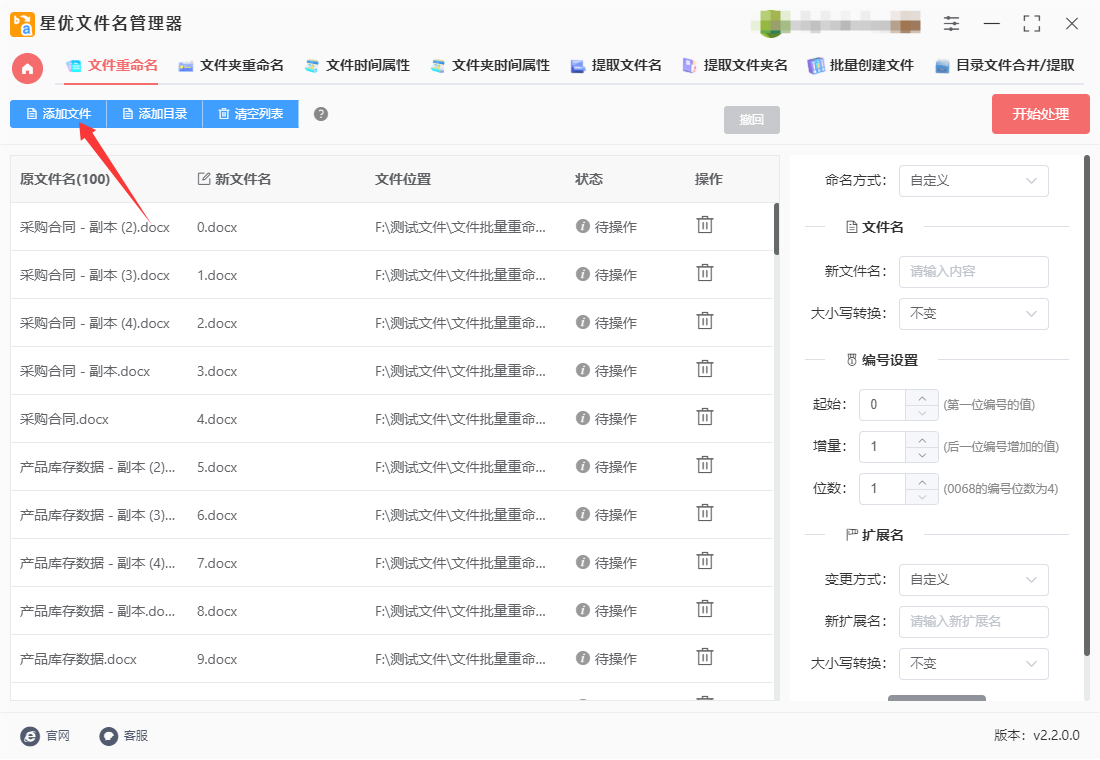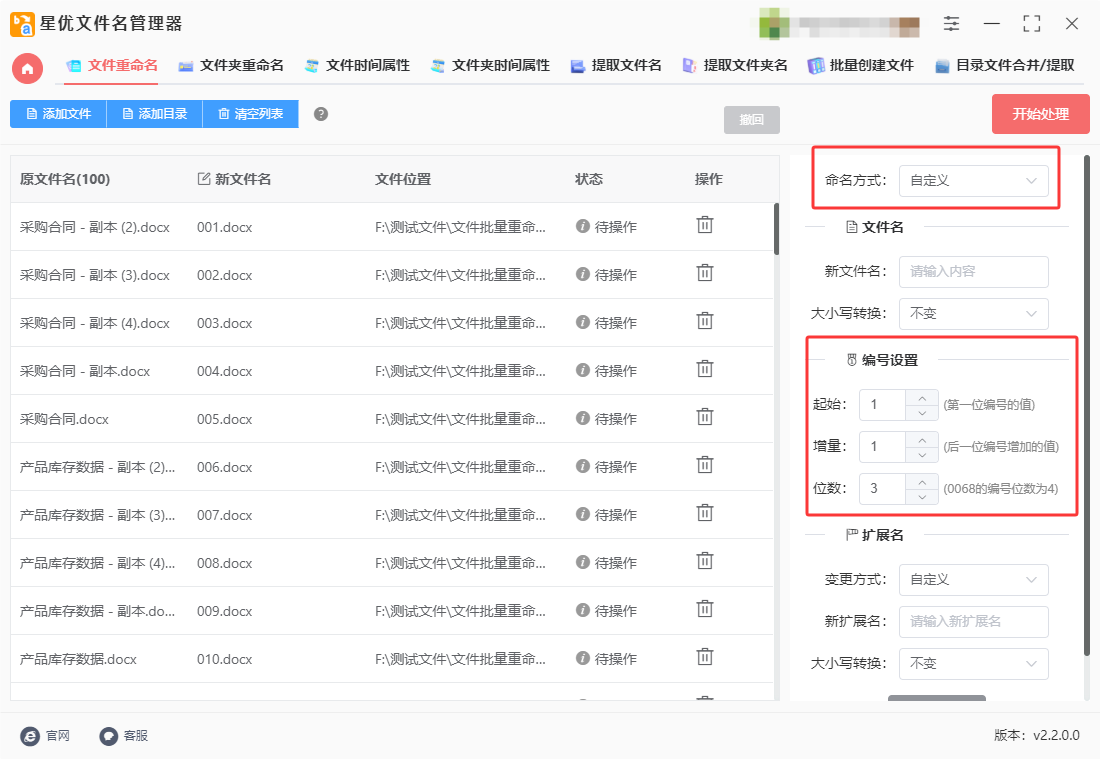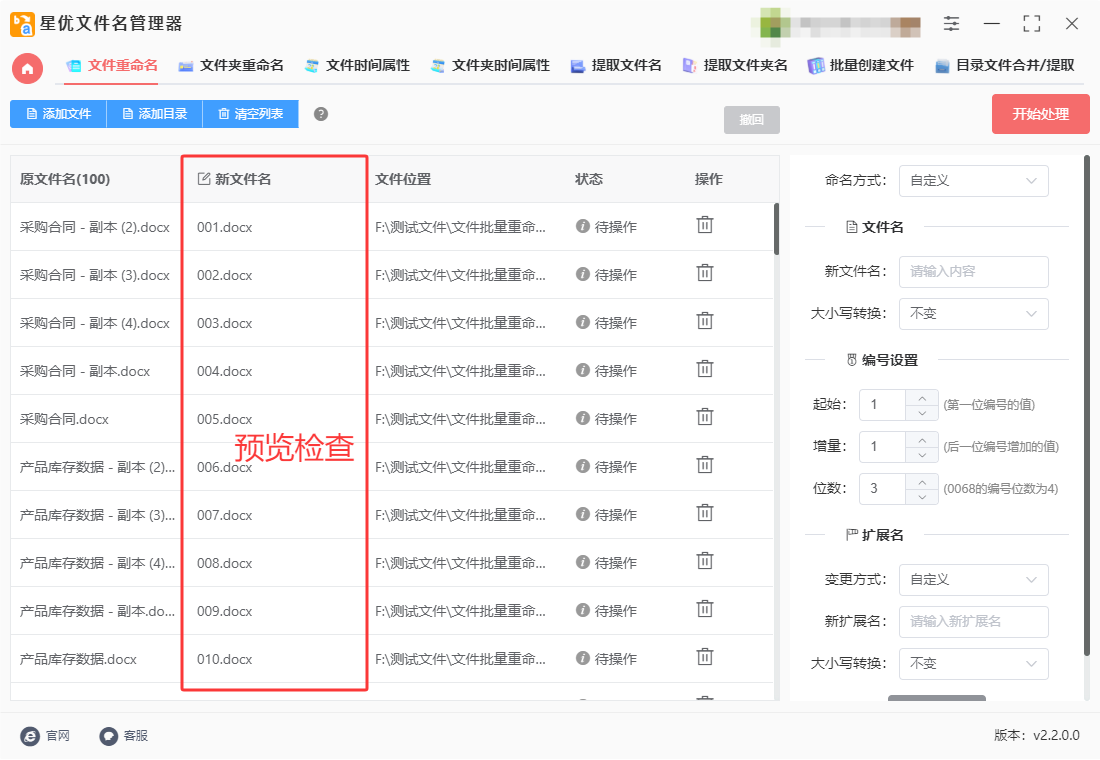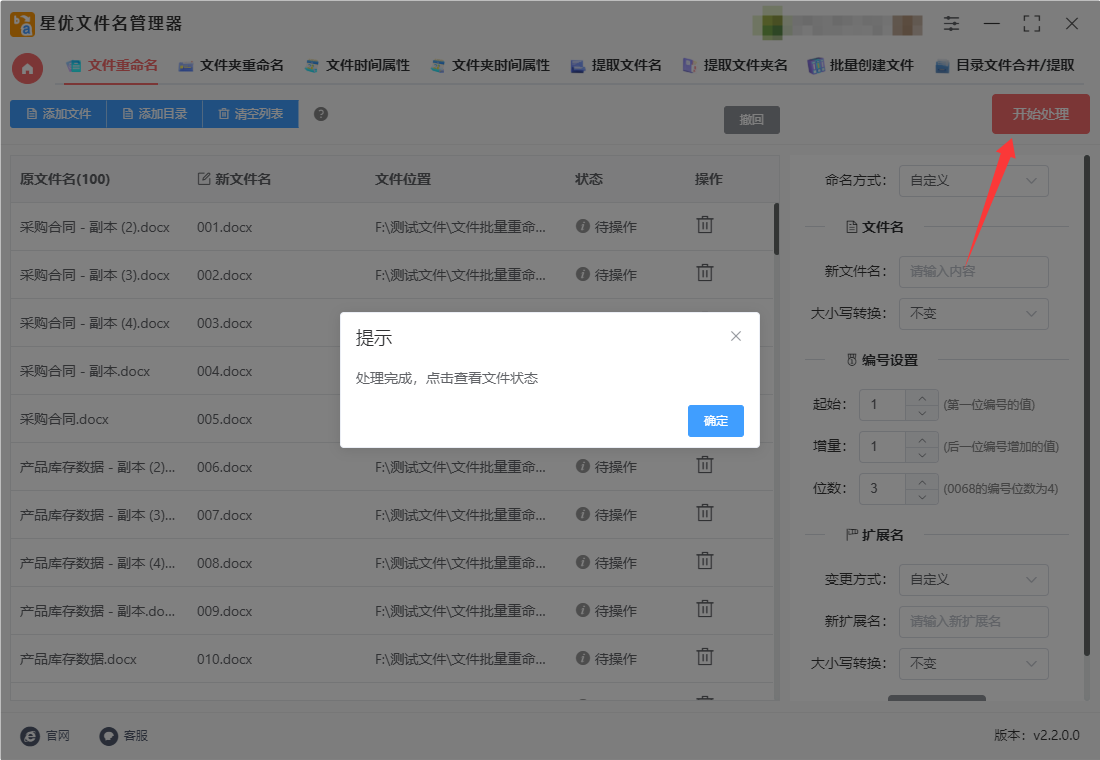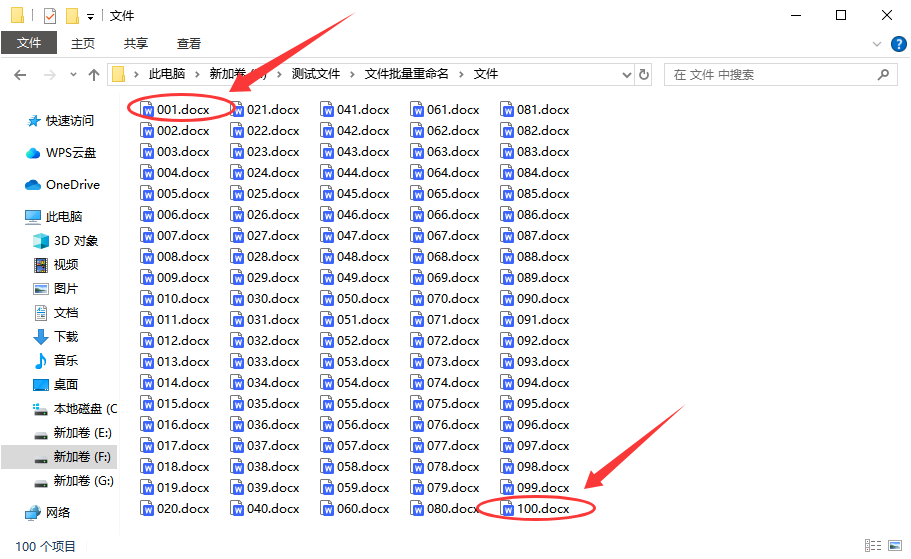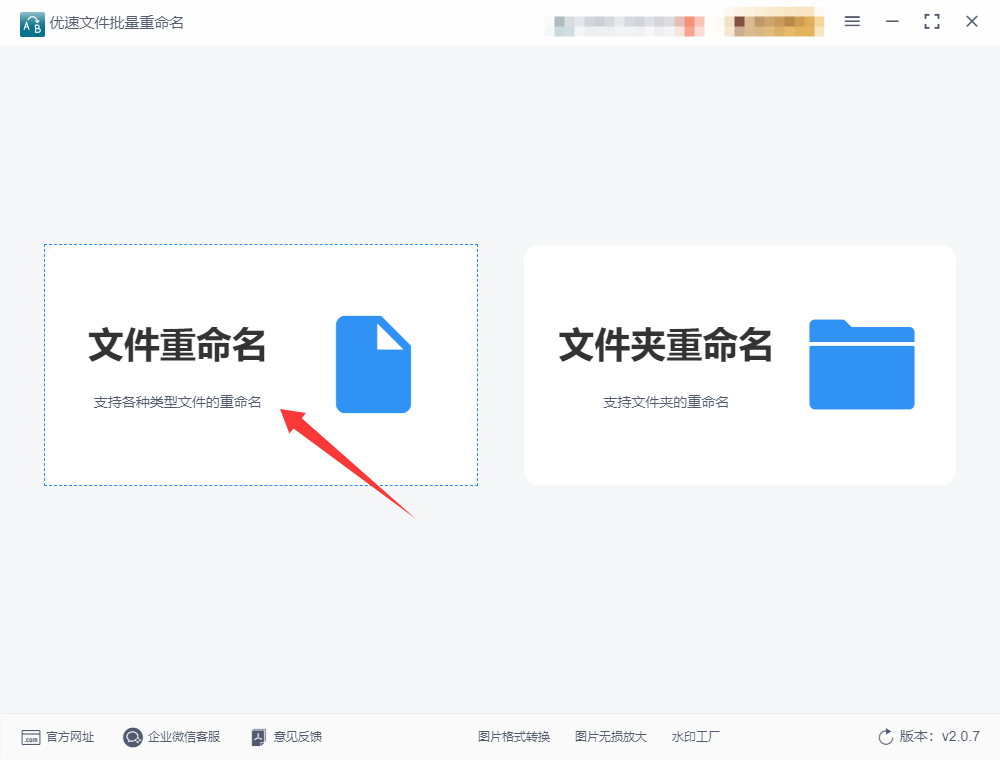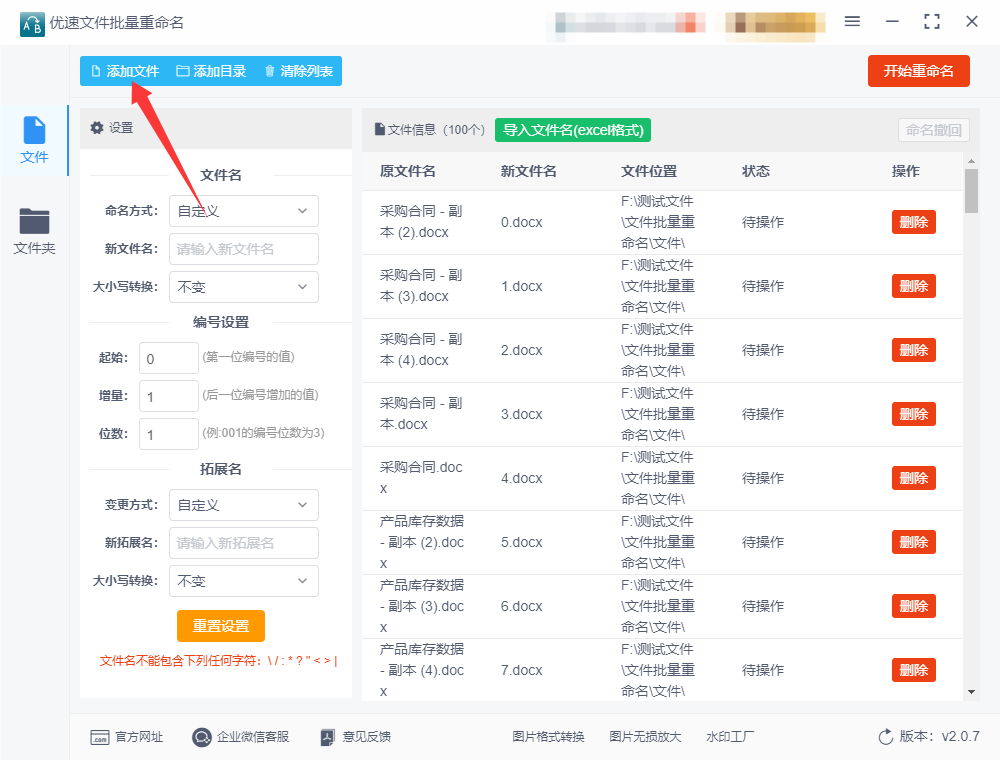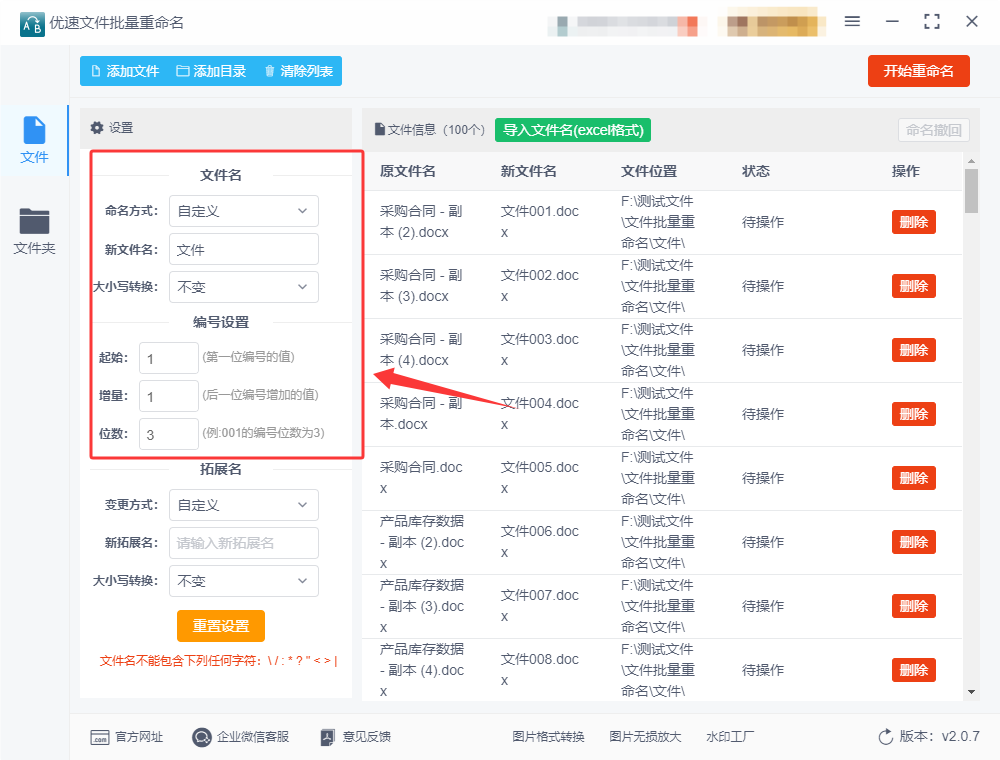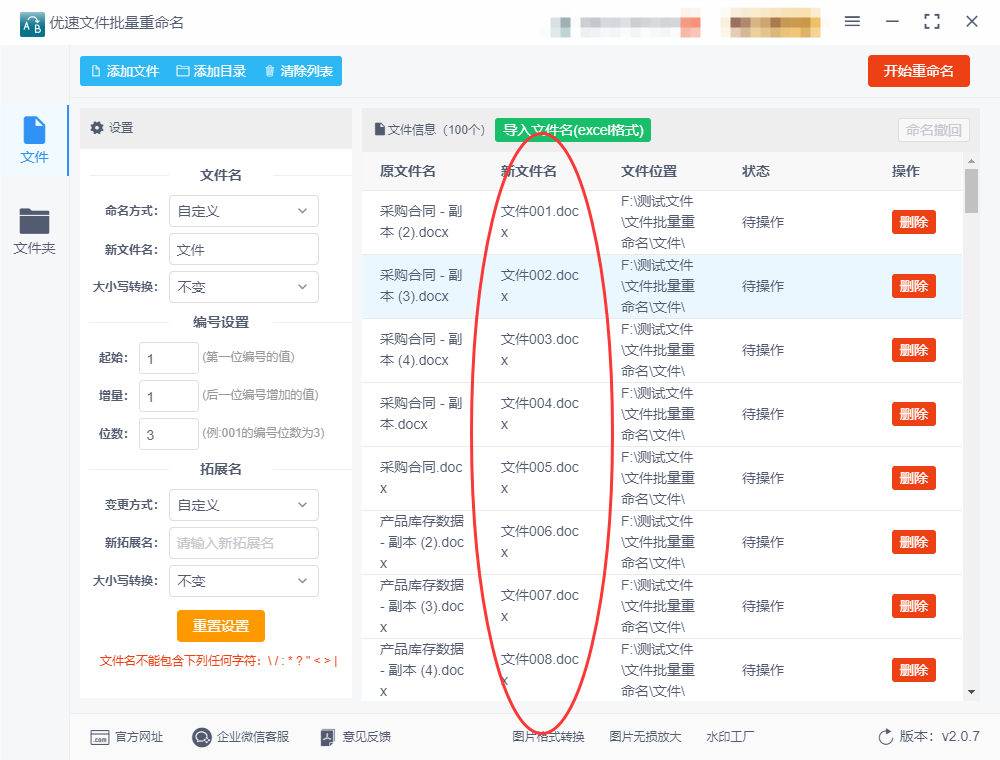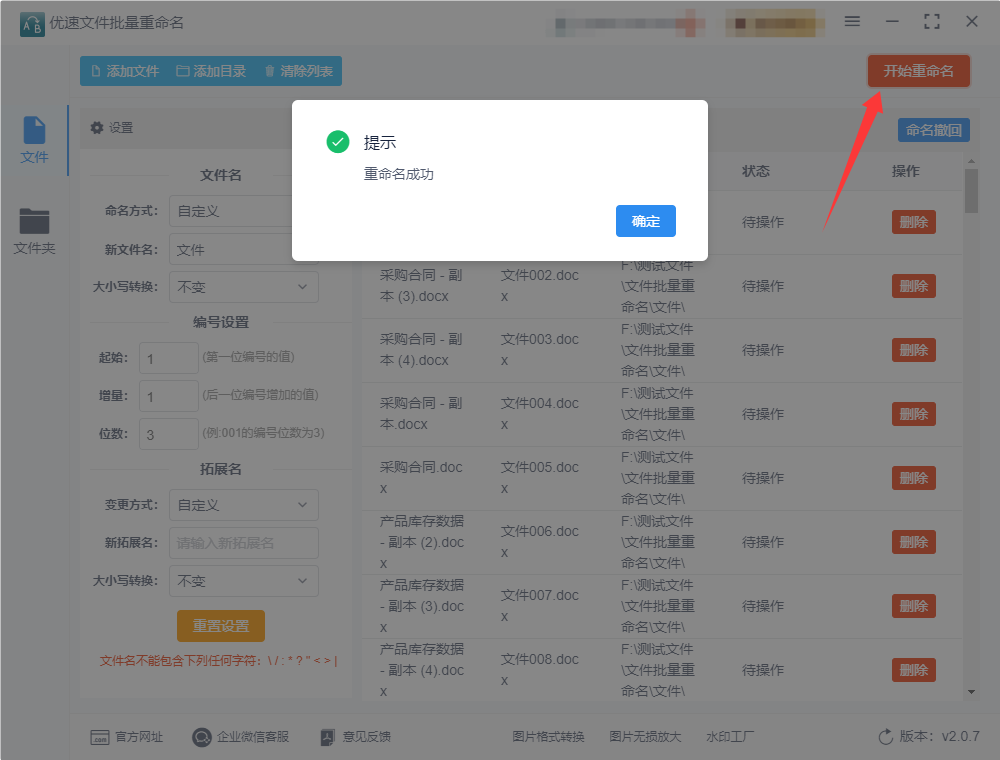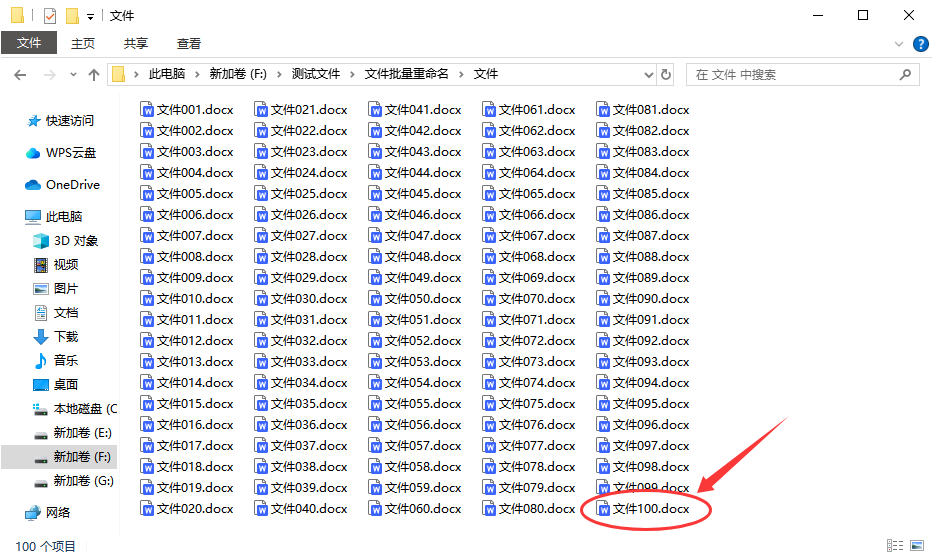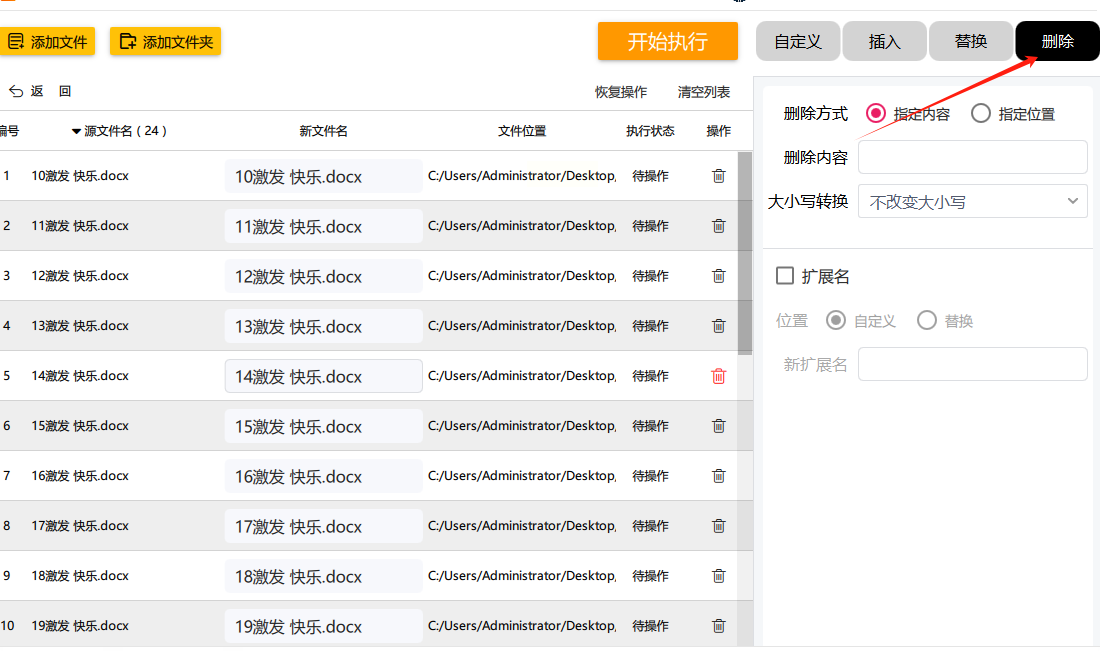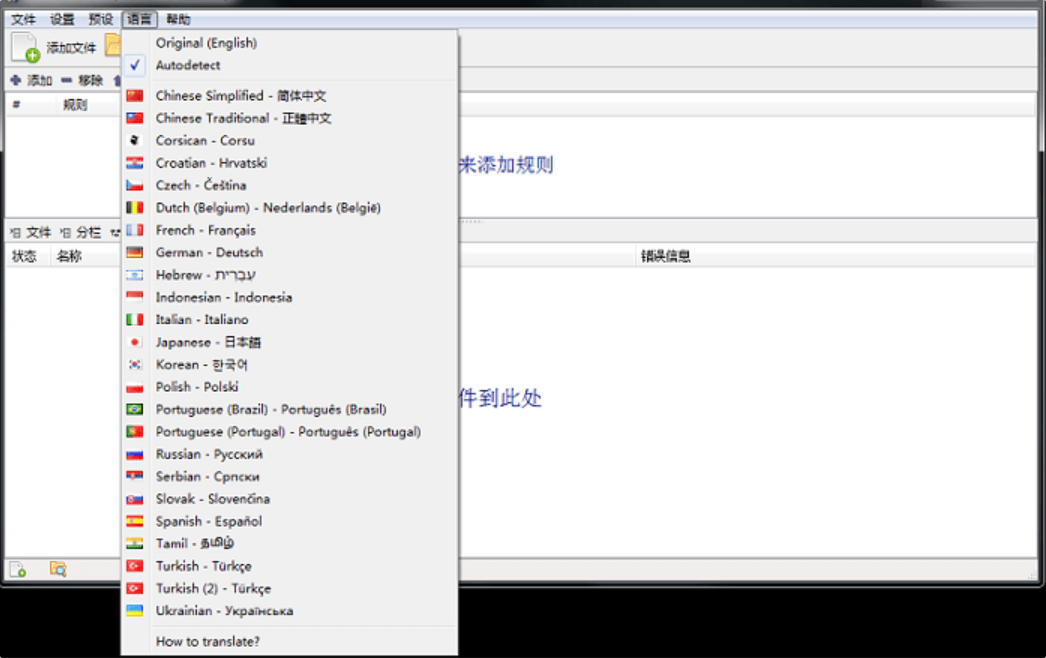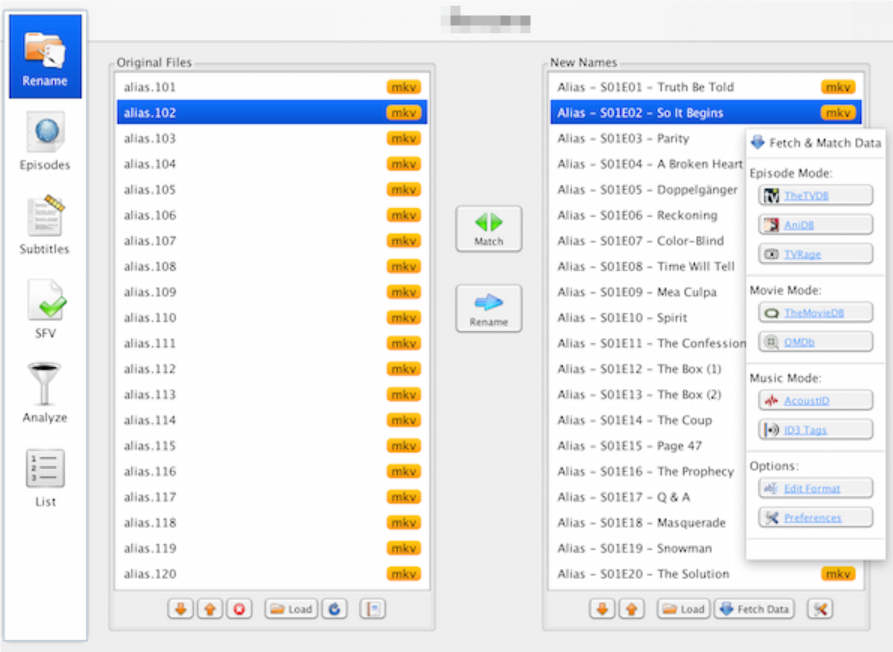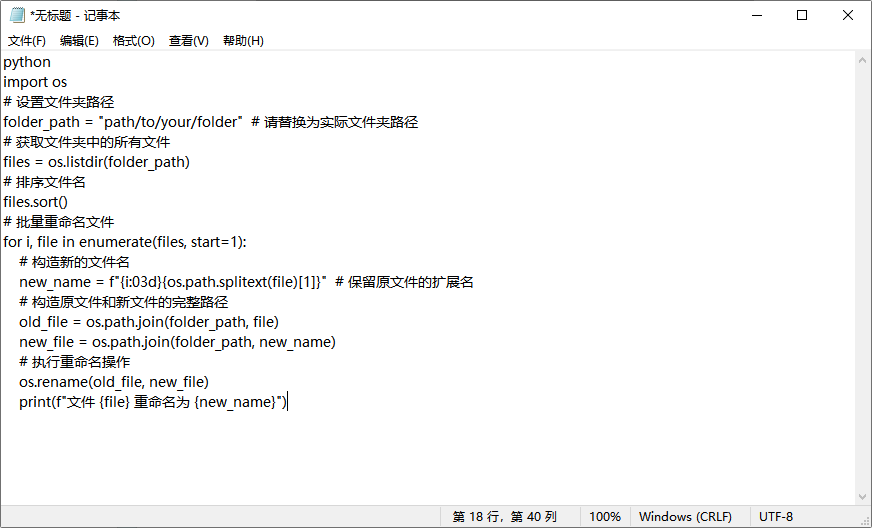如何文件批量重命名001到100?在现代办公环境中,文件管理已经成为我们日常工作的核心部分。随着信息化时代的发展,企业和个人的文件数量日益庞大,如何高效、规范地管理这些文件,成为了一个不可忽视的问题。在众多文件管理技能中,文件批量重命名是一个重要的技能,特别是当我们面对从001到100等大量文件时,批量重命名更显得尤为关键。批量重命名可以显著提高工作效率。在日常工作中,我们可能会遇到成千上万的文件,它们的名称可能存在不一致或缺乏系统性,这无疑会增加我们查找和使用文件的难度。通过批量重命名功能,可以轻松地将文件按照一定的规则进行命名,例如按照日期、类别、序号等,确保文件名称具有一致性和可追溯性,从而节省大量的时间和精力。
今天小编就来为大家分享如何批量修改吧,方法一共有很多个,并且操作起来很简单,相信大家都可以在有几分钟内学会,假如你在电脑边跟着实操起来吧。
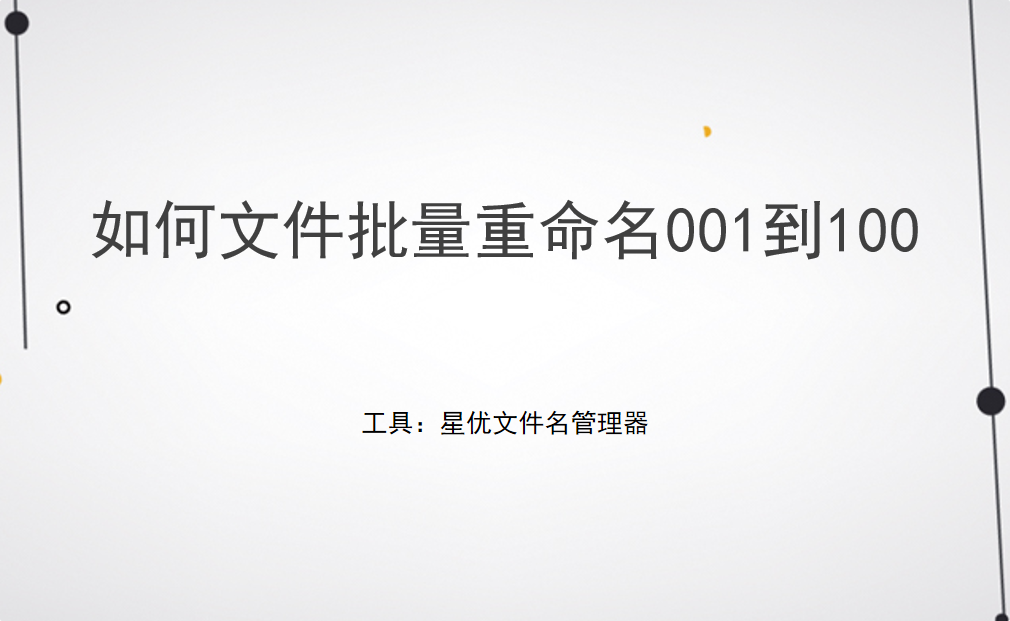
方法一:借助“星优文件名管理器”批量重命名001到100
软件下载地址:https://www.xingyousoft.com/softcenter/XYFile
步骤1,请提前将借助的“星优文件名管理器”软件安装到电脑上,安装结束后软件会自动运行,随后点击首页上的【文件重命名】功能,次功能可以批量对文件名进行各种处理。
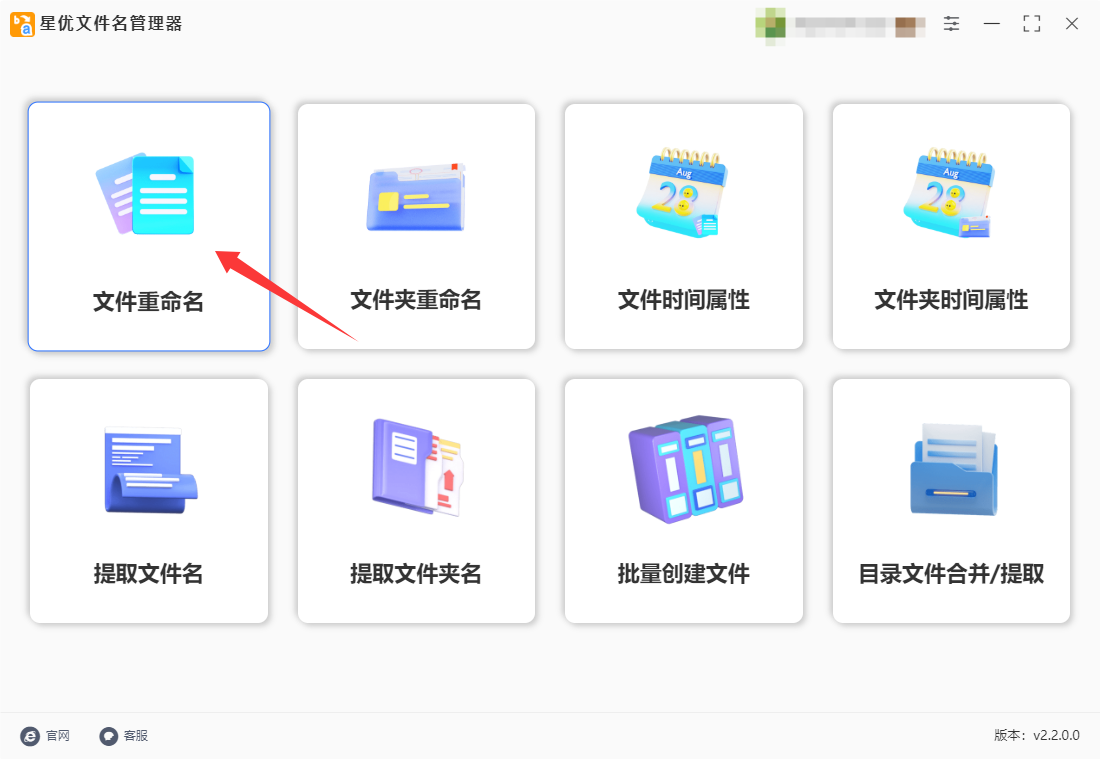
步骤2,进入到文件重命名的内页,点击【添加文件】按键后会弹出文件选择窗口,随后一次性将所有文件全部导入到软件里,导入后可以看到文件名列表。
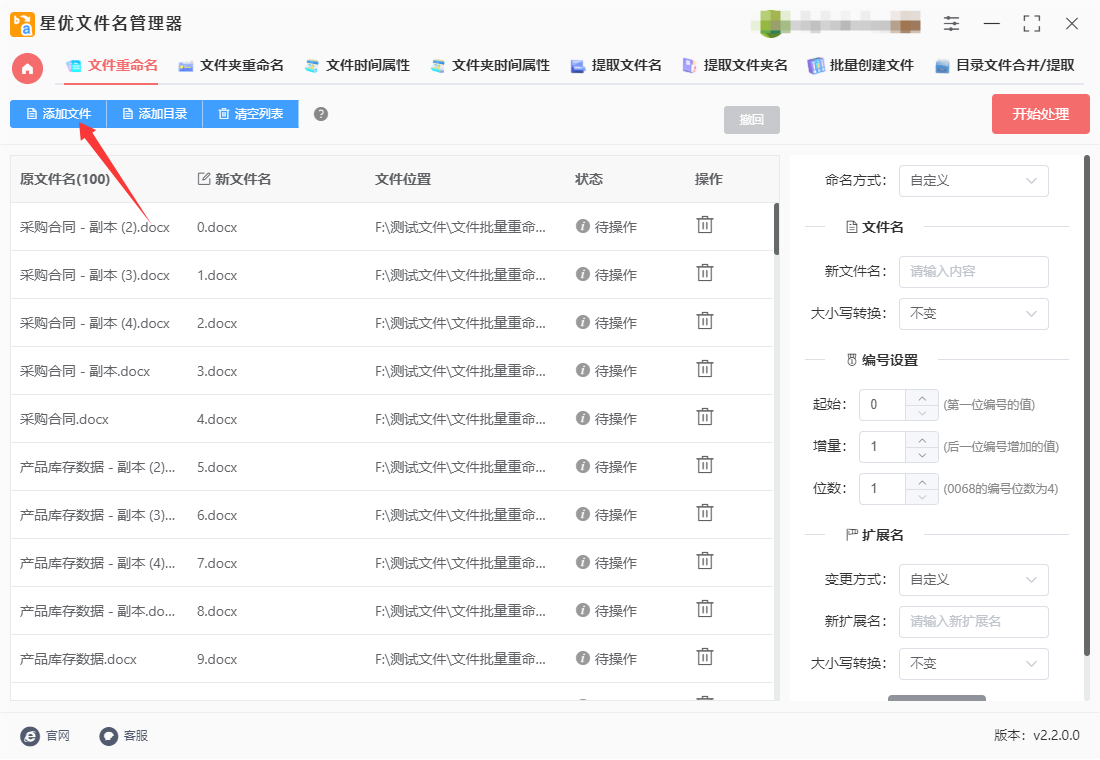
步骤3,右侧进行重命名设置:先将【命名方式】设置为“自定义”;随后在下面直接进行编号设置,分别将起始、增量和位数设置为1、1、3。
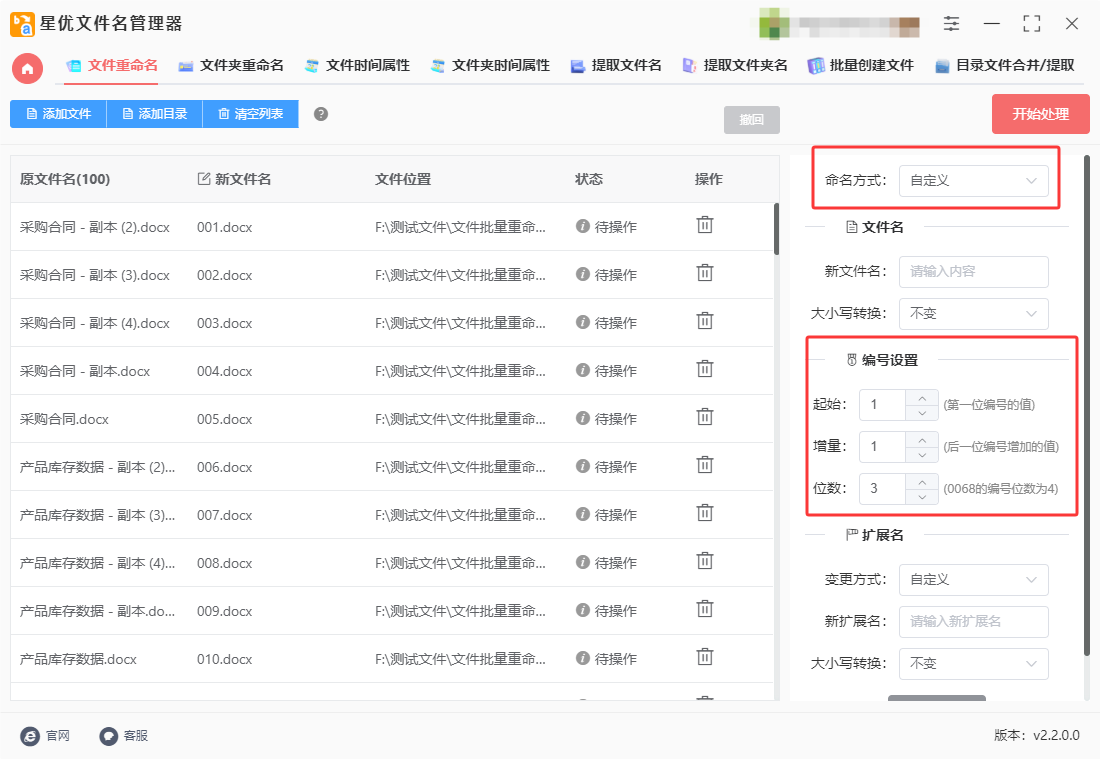
步骤4,设置好后通过新文件名进行预览检查,可以看到名称被成功设置为001、002、003、004、005、006......的样式。
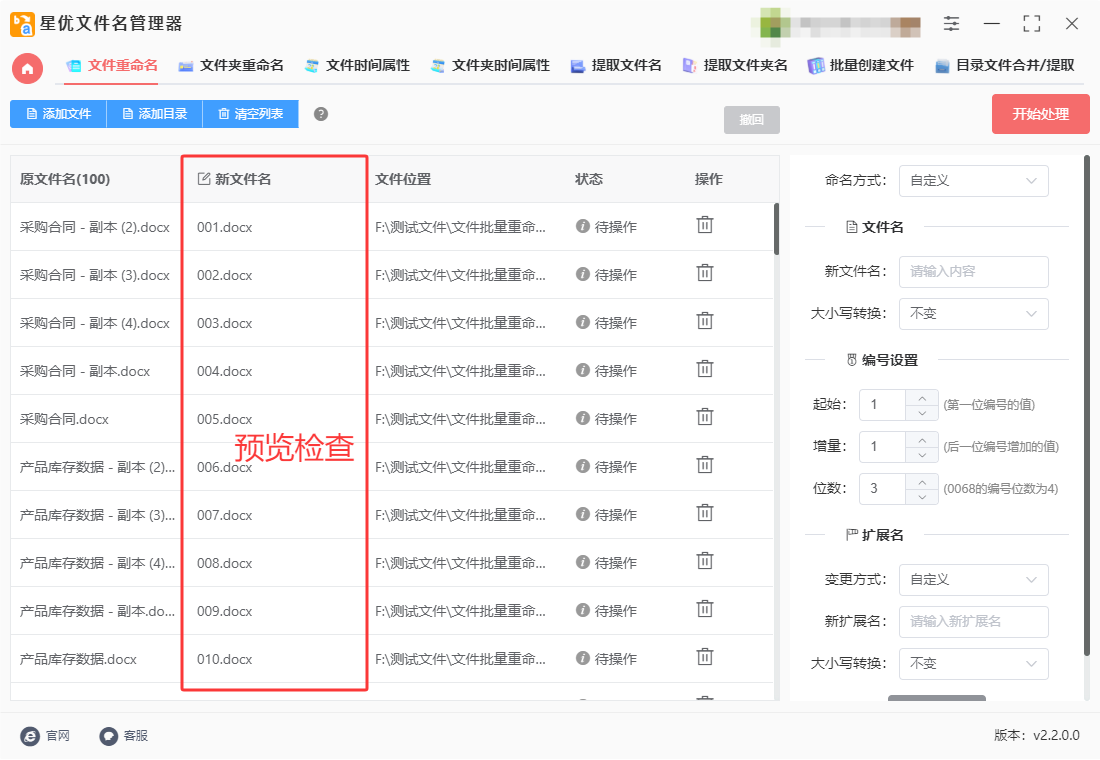
步骤5,设置效果没有问题后,点击【开始处理】红色按键来启动软件,立即启动文件批量重命名程序,结束时软件会弹出“处理完成”的提示框。
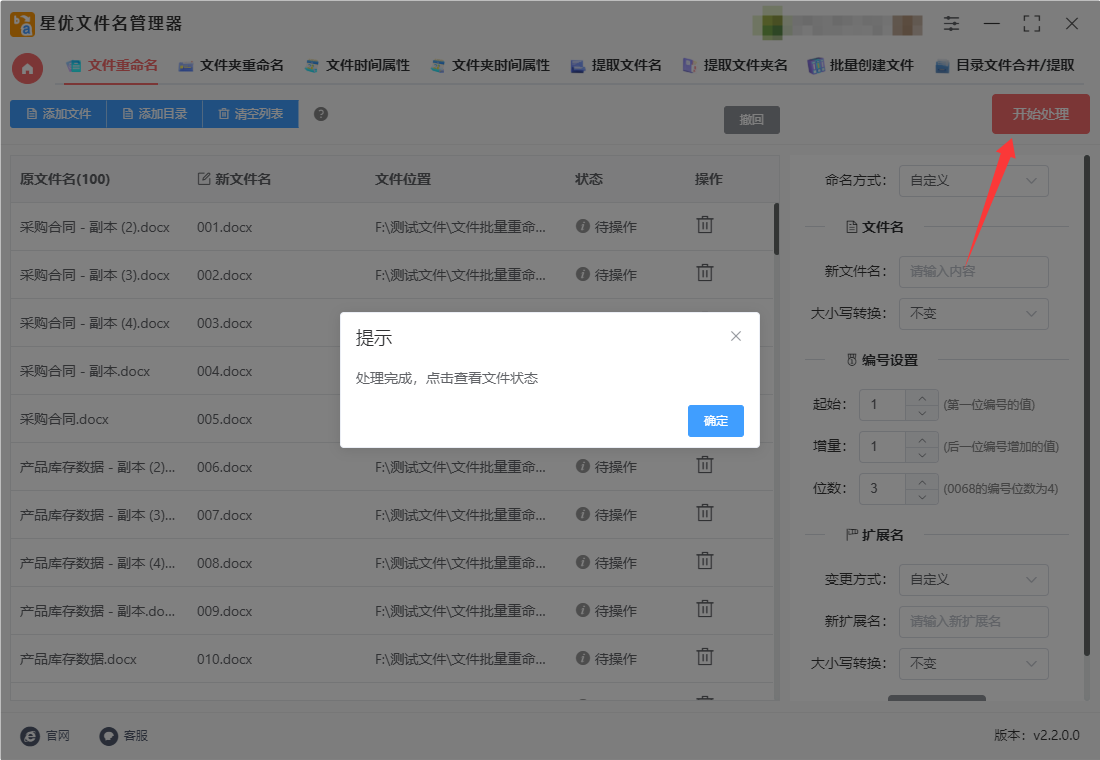
步骤6,下图是本次操作的结果,可以看到文件被重命名为001、002、003、004、005、006......100的名称,达到本次操作的目的,证明方法使用正确。
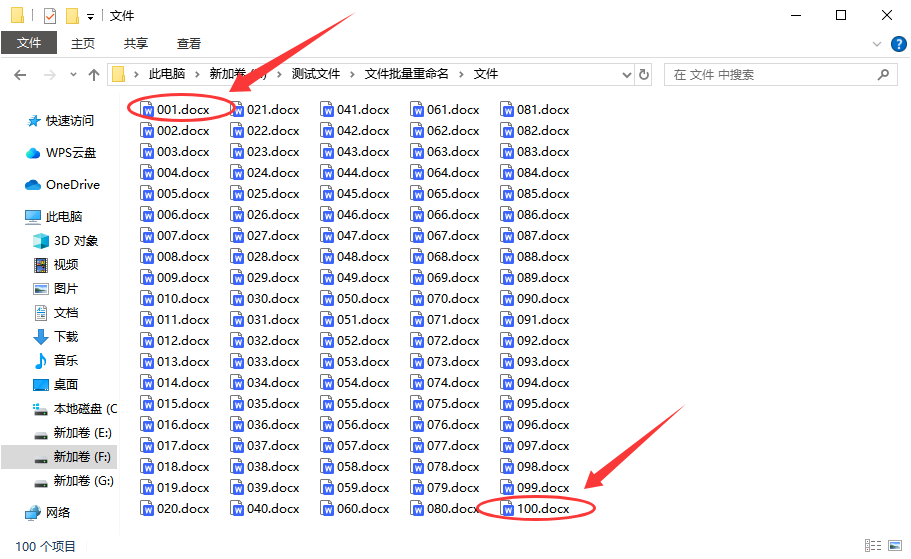
方法二:借助优速文件批量重命名软件进行操作
使用优速文件批量重命名软件将文件批量重命名为001到100,可按照以下详细步骤操作:
① 软件安装与启动:
安装优速文件批量重命名软件到电脑上。
安装完成后,双击桌面图标启动软件,进入主界面,随后点击【文件重命名】功能。
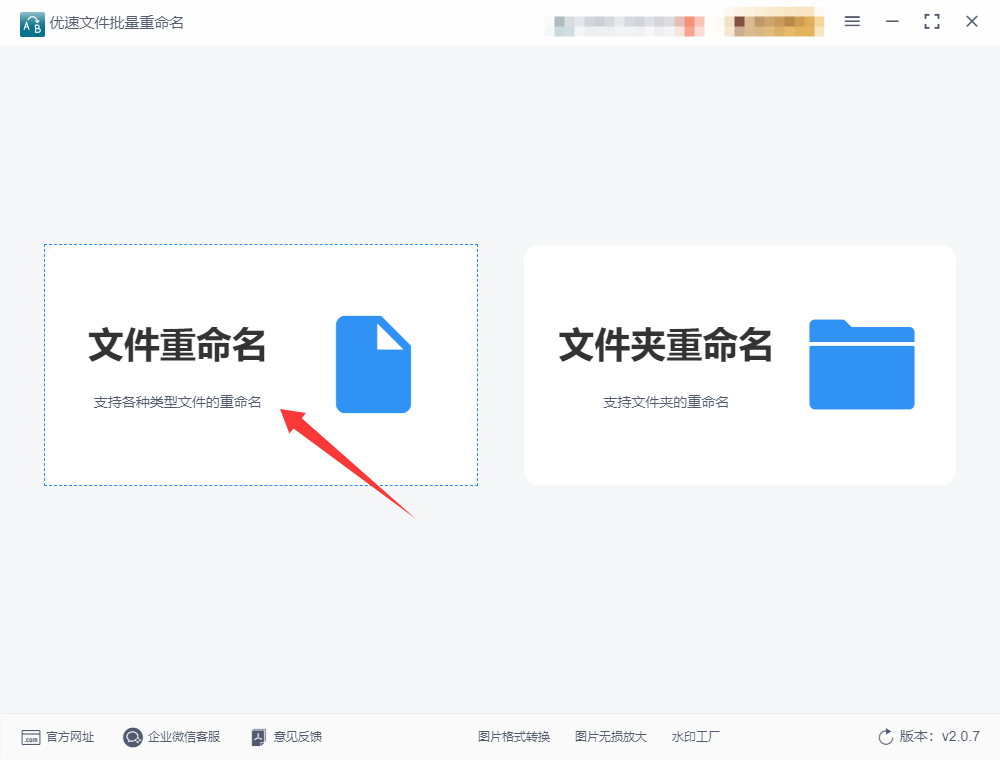
② 添加文件:
进入操作界面后,点击左上角的【添加文件】按钮,在弹出的对话框中选择需要重命名的文件,支持多选。
或者,直接将文件从文件夹拖拽到软件界面中,文件列表会显示在左侧区域。
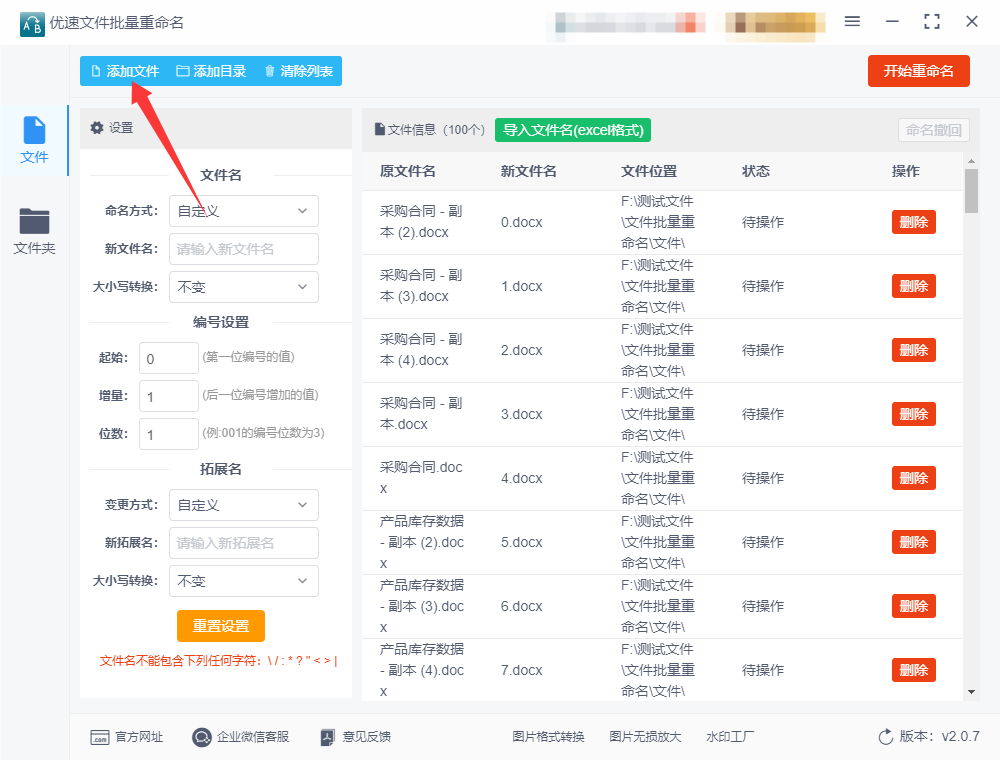
③ 设置重命名规则:
在右侧设置区域,选择【自定义】命名方式。
在“新文件名”输入框中,可以输入一个基础名称(如“文件”),或留空(软件会自动生成编号)。
设置编号参数:
起始:设置为1,表示第一个文件的编号。
增量:设置为1,表示每个文件的编号依次递增1。
位数:设置为3,确保编号显示为三位数(如001、002、003等)。
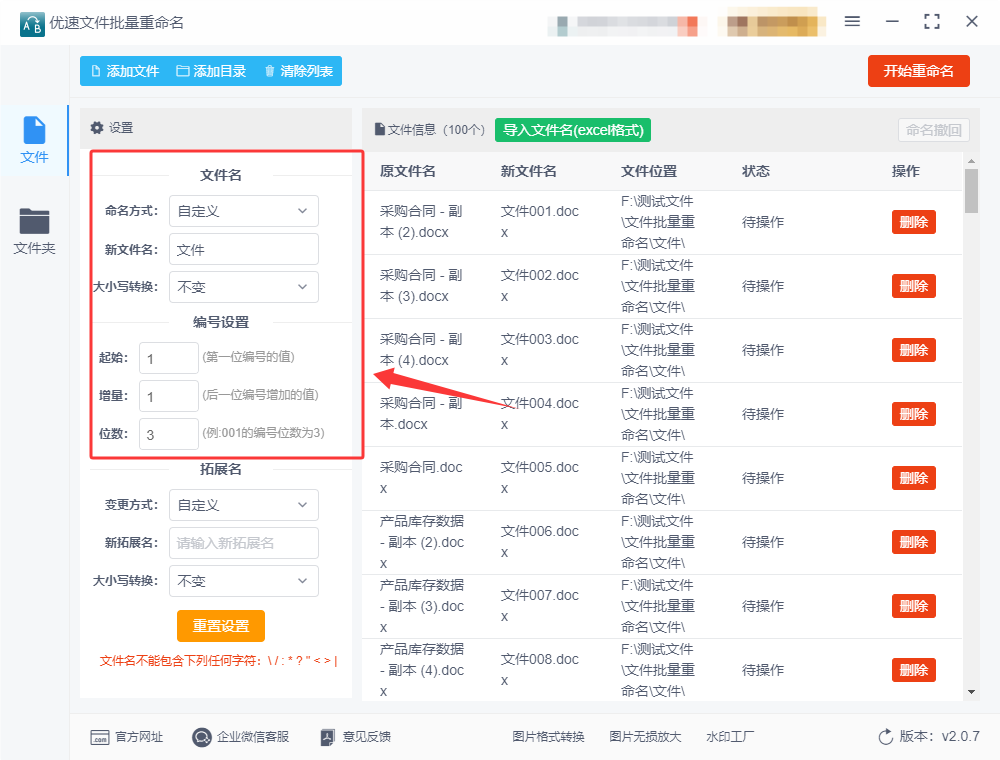
④ 预览效果:
在右侧的“新文件名”列中,可以实时查看重命名后的文件名(如:文件001、文件002、文件003……)。
仔细检查“新文件名”列中的文件名是否符合预期(001到100)。如果需要调整,可以修改编号设置或重新输入基础名称。
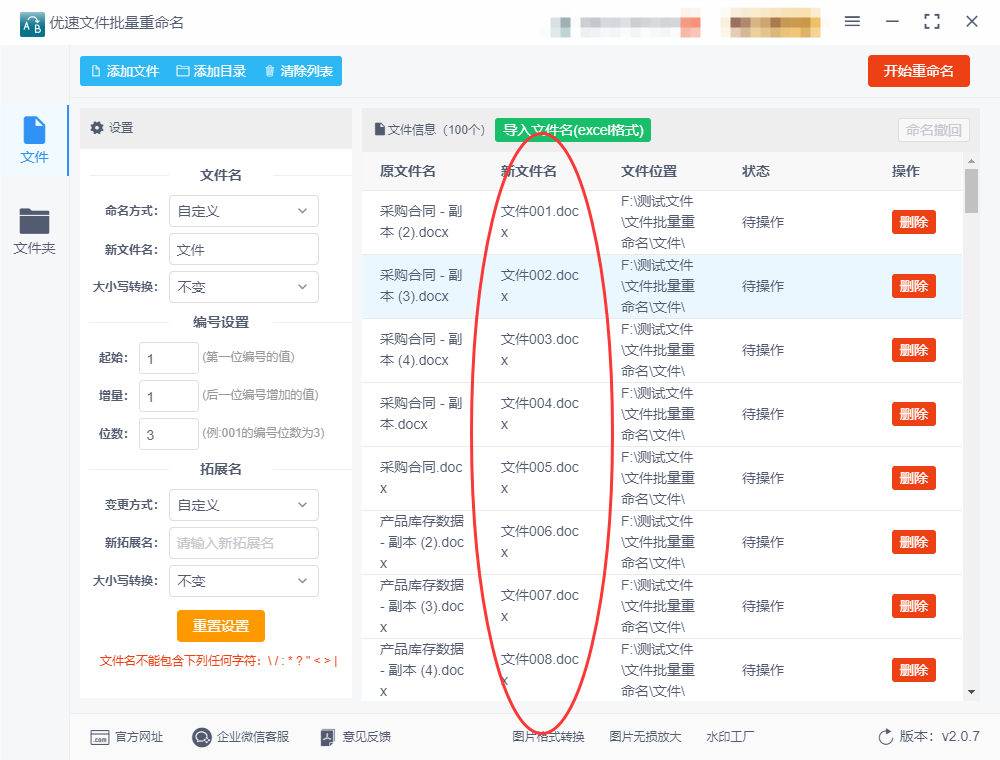
⑤ 执行重命名操作:
确认无误后,点击界面右下角的【开始重命名】按钮。
软件会快速处理所有文件,并在完成后弹出“重命名成功”的提示框。
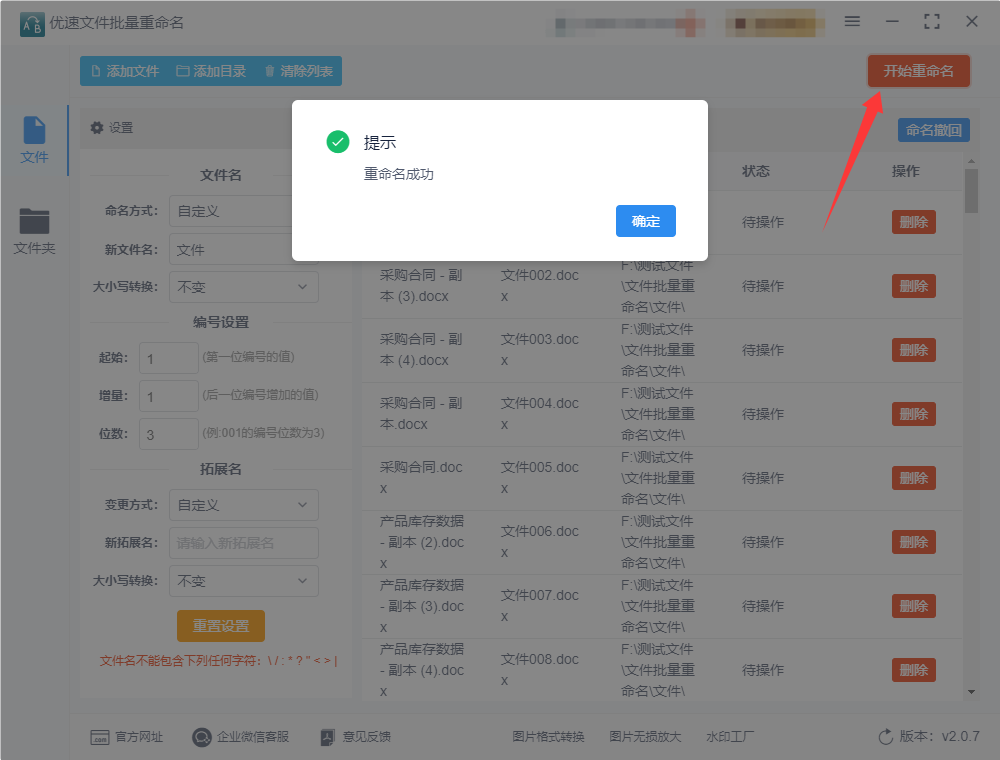
⑥ 验证结果:
打开文件资源管理器,进入之前存放文件的文件夹。
确认所有文件已按顺序重命名为001到100(或自定义的基础名称+编号,如“文件001”、“文件002”等)。
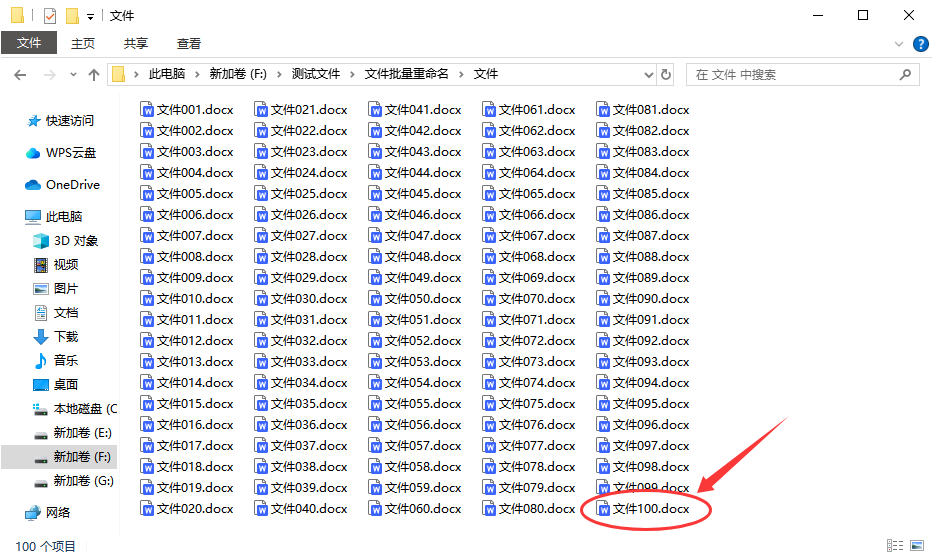
方法三:借助飞鱼文件批量管理器批量重命名001到100
飞鱼文件批量管理器是一款高效实用的文件管理工具,专为需要批量处理大量文件的用户设计,尤其适合摄影师、文档管理员、电商从业者等经常需要整理大批量文件的职业群体。该软件支持多种重命名规则,包括序号编排、关键字插入、日期时间添加、大小写转换等基础功能,同时提供高级自定义选项,如正则表达式替换、扩展名批量修改等,满足不同场景下的复杂命名需求。其简洁直观的操作界面让用户即使没有专业技术背景也能快速上手,而智能预览功能可在执行前实时显示重命名效果,避免误操作风险。软件还支持多种文件格式的批量处理,包括图片、视频、文档等常见文件类型,并能保持文件原始属性不变。无论是整理杂乱无章的照片库,还是标准化企业文档命名规范,飞鱼文件批量管理器都能显著提升工作效率,是数字化办公环境中不可或缺的实用工具。使用飞鱼文件批量管理器将文件批量重命名为001到100的详细操作步骤如下:
① 安装软件:获取最新版的全检,确保安装过程顺利完成。
② 启动软件并选择功能:打开软件后,在主界面点击左侧的【文件重命名】选项,进入文件重命名功能页面。
③ 导入需要重命名的文件:
点击软件界面中的【添加文件】按钮,在弹出的文件选择窗口中,手动选择需要重命名的文件。
或直接拖拽文件到软件界面中,实现快速导入。
支持批量导入,不限制文件格式、大小和数量。
④ 设置重命名规则:
在右侧设置面板中,选择【自定义】功能。
在“新文件名”输入框中,可以输入基础名称(如“文件”),也可以留空仅使用编号。
在编号设置区域,将【起始编号】设置为1,【增量】设置为1,【位数】设置为3。这样设置后,编号将从001开始,依次递增至100。
在左侧的预览栏中,可以实时查看新文件名的效果,确保符合预期。
⑤ 执行批量重命名:
确认所有设置无误后,点击右上角的【开始执行】按钮。
软件将自动处理文件名称,处理完成后会弹出提示框,显示“操作已完成”。
⑥ 验证结果:
打开文件所在的文件夹,检查文件名是否已按预期更改为001、002、003……100的格式。
如果对重命名结果不满意,可以点击软件中的【恢复操作】按钮,将文件名恢复到重命名之前的状态。
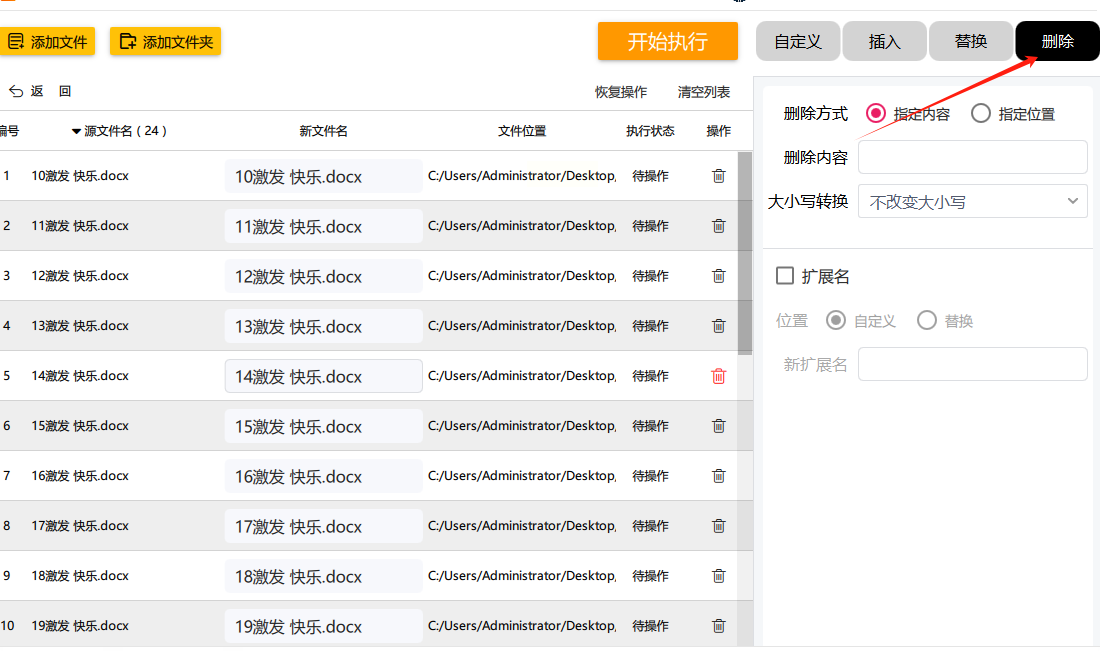
方法四:借助LNamer Best批量重命名001到100
LNamer Best是一款功能强大且灵活的文件批量重命名工具,专为高效管理海量文件设计。它支持14种基础重命名规则,如添加前缀/后缀、替换关键词、删除符号、修改扩展名等,还能通过“序列化”功能实现001到100的自动编号。高级用户可利用正则表达式精准匹配复杂文本,或通过Pascal脚本编写自定义逻辑,满足个性化需求。其“规则集”功能允许保存常用操作组合,一键复用提升效率。软件界面简洁,支持实时预览与撤销操作,兼容中文,是摄影师、办公族及开发者整理文件的理想选择。使用 LNamer Best 将文件批量重命名为 001 到 100 的详细操作步骤如下:
步骤 1:安装并运行 LNamer Best
步骤 2:导入需要重命名的文件
方法 1:点击软件界面中的 “添加文件” 按钮,选择需要重命名的文件(支持多选)。
方法 2:直接将文件从文件夹拖拽到软件的文件区。
提示:确保文件已按预期顺序排列(如按名称、修改日期等),可通过文件资源管理器提前调整。
步骤 3:创建序列化重命名规则
① 在规则区添加规则:
点击 “添加规则” 按钮,选择 “序列化”(或 “Numbering”)规则。
② 设置序列化参数:
起始编号:输入 1(从 001 开始)。
增量:输入 1(每次递增 1)。
位数:输入 3(确保编号为 3 位数,如 001、002)。
位置:选择 “前缀”(编号在文件名前,如 001_文件.txt)或 “后缀”(编号在文件名后,如 文件_001.txt)。
示例:
若原文件名为 文件.txt,设置后可能显示为 001_文件.txt。
若需仅保留编号(如 001.txt),需结合其他规则(如删除原文件名)。
③ (可选)添加其他规则:
如需删除原文件名,可再添加 “删除” 规则,选择 “文本” 并输入 *(删除全部原文件名),或手动指定删除范围。
示例组合规则:
序列化:起始 1,增量 1,位数 3,位置 前缀。
删除:选择 “文本”,输入 *(删除原文件名)。
结果:文件将被重命名为 001.txt、002.txt……100.txt。
步骤 4:预览并确认效果
在软件的文件区,查看 “新文件名” 列,确认文件将按 001 到 100 的顺序重命名。
检查点:
编号是否连续且无重复。
文件名格式是否符合预期(如是否包含原文件名、扩展名是否正确)。
步骤 5:执行批量重命名
点击软件界面右上角的 “重命名”(或 “Rename”)按钮。
软件将立即执行操作,完成后弹出提示框显示 “操作完成” 或 “Renaming successful”。
步骤 6:验证结果
打开文件所在文件夹,确认文件名已按 001 到 100 的顺序重命名。
常见问题处理:
文件名重复:检查是否因规则设置导致冲突(如未正确删除原文件名)。
顺序错误:返回软件调整文件排列顺序或序列化规则参数。
补充说明
规则集保存:若需重复使用此规则,可点击 “规则集” → “保存”,下次直接加载。
高级功能:支持正则表达式或 Pascal Script,可实现更复杂的重命名逻辑(如按文件属性命名)。
兼容性:软件支持中文界面,且对系统资源占用低,适合处理大量文件。
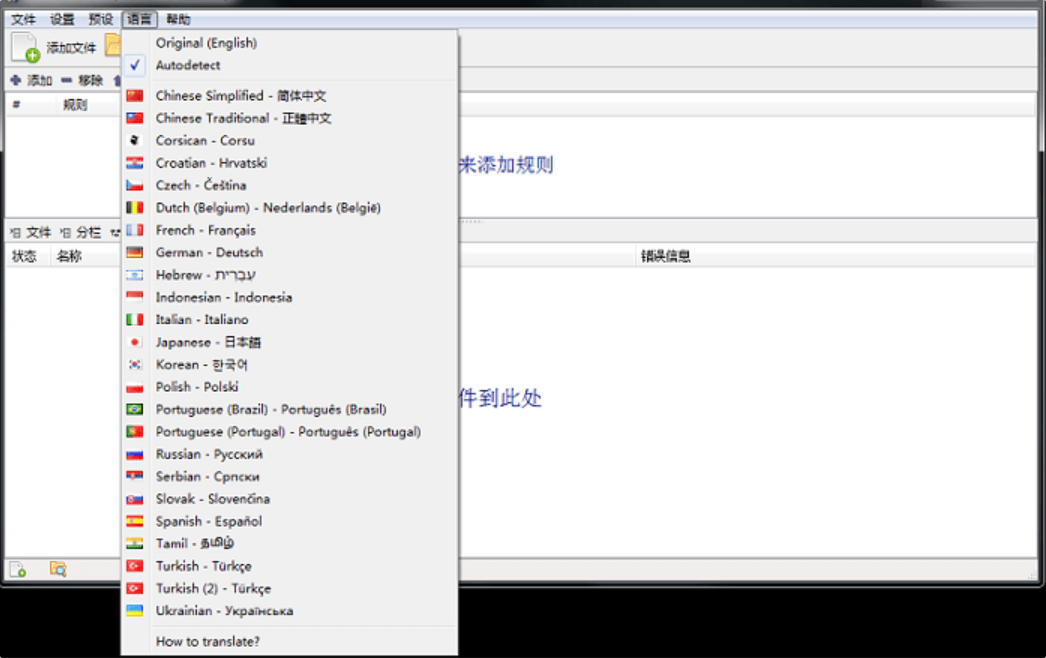
方法五:借助FileRet批量重命名001到100
使用FileRet来批量重命名文件并将文件编号从 001 到 100 是非常简便的。以下是详细的操作步骤:
步骤 1: 安装 FileRet
安装完成后,打开 FileRet。
步骤 2: 导入文件
打开FileRet后,点击左上角的 "Rename" 选项进入重命名界面。
在主界面下,点击 "Load" 按钮选择需要批量重命名的文件或文件夹,或者直接将文件拖入FileRet窗口。
步骤 3: 选择重命名规则
在文件加载完毕后,你将看到文件列表。
在右侧的 "Format" 栏中,你可以设置文件重命名的格式。为了将文件编号从 001 到 100,你可以设置如下的命名规则:
{fn.match(/(\d+)/).padStart(3, '0')}
{fn} 表示文件名。
.match(/(\d+)/) 是一个正则表达式,它会匹配文件名中的数字。
.padStart(3, '0') 会把数字填充成三位数格式,使用 0 填充,确保文件编号是 001, 002, 003 这样的格式。
如果你想按照其他自定义规则命名文件,可以在该字段中进行修改。
步骤 4: 设置数字从001到100
在 "New Names" 列中,选中你要重命名的文件后,点击 "Match" 按钮,这时FileRet会将文件列表按你的规则进行预览。
接着,点击 "Rename" 按钮进行重命名。FileRet 会按顺序将文件名从 001 开始,直到 100(或文件的总数)进行批量重命名。
步骤 5: 检查并完成
在重命名之前,FileRet 会弹出一个确认框,显示即将重命名的文件和新名称。
确认无误后,点击 "Yes" 来完成批量重命名。
其他提示:
如果需要在重命名过程中同时修改文件扩展名,可以在命名规则中加入 {ext},例如:
{fn.match(/(\d+)/).padStart(3, '0')}{ext}
这样文件的编号会自动应用到扩展名上,如 001.jpg, 002.jpg 等。
如果你只是想更改文件的编号,可以按数字顺序设置规则,使用 {n.padStart(3, '0')},这样会确保编号按 001, 002, 003 的顺序排列。
通过这些步骤,你可以方便地使用FileRet进行文件的批量重命名,确保文件编号按照 001 到 100 的顺序排列。
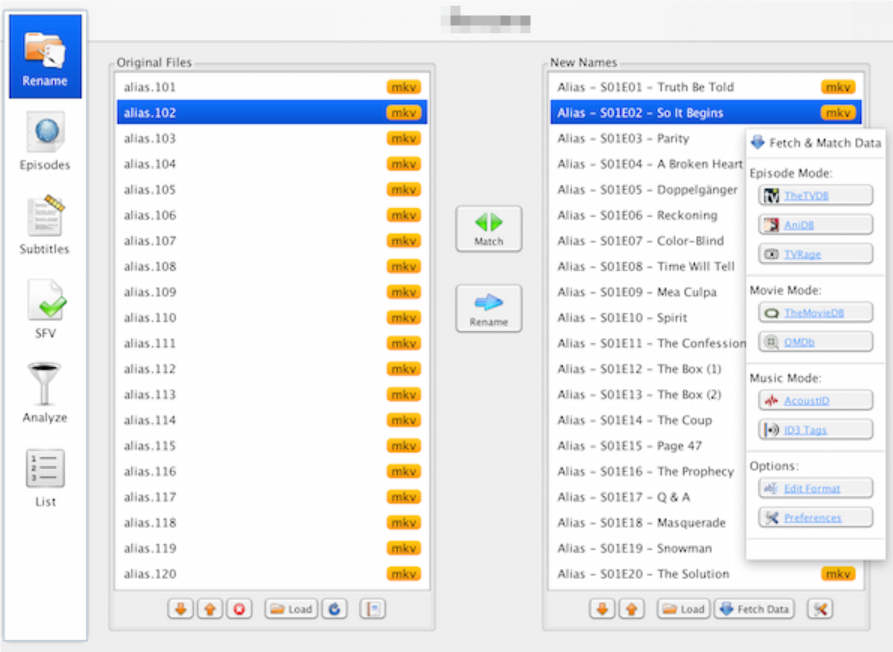
方法六:借助Python批量重命名001到100
在Python中批量重命名文件是一个常见的操作,尤其在需要对一组文件按序号命名时。你可以使用Python内置的os和shutil模块来实现批量重命名操作。以下是详细的操作步骤,假设你希望将文件命名为001到100这样的格式。
1. 安装Python环境
首先,确保你已经安装了Python。
2. 创建Python脚本
在你的工作目录中,创建一个新的Python脚本文件(例如:batch_rename.py)。
3. 导入需要的模块
你将需要使用os模块来访问和修改文件名。
import os
4. 设置目标文件夹路径
你需要指定要进行批量重命名的文件夹路径。你可以手动输入文件夹路径,或者让用户在脚本中输入。
# 设置文件夹路径
folder_path = "path/to/your/folder" # 请替换为实际文件夹路径
5. 获取目录下所有文件
我们可以使用os.listdir()函数获取目录下的所有文件名,并进行排序,确保按照正确的顺序来重命名。
# 获取文件夹中的所有文件
files = os.listdir(folder_path)
# 排序文件名(如果有文件类型的顺序要求,可以根据需要修改排序逻辑)
files.sort()
6. 批量重命名文件
接下来,通过循环遍历这些文件,并使用os.rename()函数将它们重命名为001、002、...等格式。
# 批量重命名文件
for i, file in enumerate(files, start=1):
# 构造新的文件名
new_name = f"{i:03d}{os.path.splitext(file)[1]}" # 保留原文件的扩展名
# 构造原文件和新文件的完整路径
old_file = os.path.join(folder_path, file)
new_file = os.path.join(folder_path, new_name)
# 执行重命名操作
os.rename(old_file, new_file)
print(f"文件 {file} 重命名为 {new_name}")
7. 代码解释
enumerate(files, start=1):enumerate()函数提供了文件列表的索引和对应的文件名。start=1表示索引从1开始。
f"{i:03d}":格式化字符串,将数字i格式化为三位数,前面补零。例如,1变为001,2变为002。
os.path.splitext(file)[1]:os.path.splitext()用于获取文件的扩展名(例如 .txt, .jpg 等),确保文件扩展名保持不变。
os.rename():执行文件重命名操作。
8. 运行脚本
保存脚本并在终端或命令提示符中运行它:
python batch_rename.py
9. 结果
如果文件夹中有100个文件,执行该脚本后,文件将被批量重命名为001、002、...、100等格式。
完整代码示例
python
import os
# 设置文件夹路径
folder_path = "path/to/your/folder" # 请替换为实际文件夹路径
# 获取文件夹中的所有文件
files = os.listdir(folder_path)
# 排序文件名
files.sort()
# 批量重命名文件
for i, file in enumerate(files, start=1):
# 构造新的文件名
new_name = f"{i:03d}{os.path.splitext(file)[1]}" # 保留原文件的扩展名
# 构造原文件和新文件的完整路径
old_file = os.path.join(folder_path, file)
new_file = os.path.join(folder_path, new_name)
# 执行重命名操作
os.rename(old_file, new_file)
print(f"文件 {file} 重命名为 {new_name}")
注意事项
文件排序:确保文件夹中的文件按正确顺序排序。例如,如果文件名中包含数字,os.listdir()会按字典顺序排列。可以考虑使用自定义排序规则(如按数字顺序排序)。
扩展名问题:代码中通过os.path.splitext()获取文件的扩展名,确保文件类型不变。
错误处理:可以在代码中添加异常处理,确保遇到错误时不会影响其他文件的重命名。
通过以上步骤,你就能批量将文件重命名为001、002、003等序号格式,帮助你更好地管理文件。
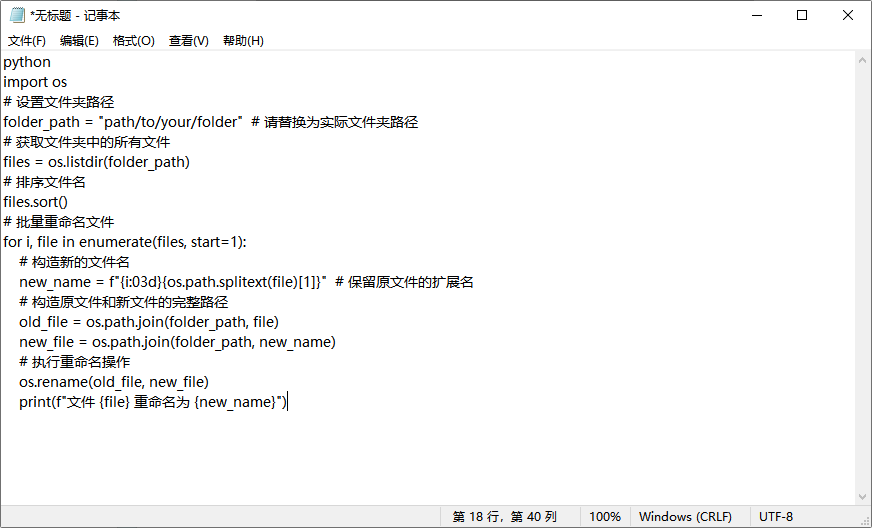
件批量重命名有助于文件管理的规范化。随着文件数量的不断增加,如何快速找到所需的文件成为了管理上的一大挑战。无论是个人用户,还是企业管理者,都希望能够通过合理的文件命名和排序,使得每一份文件都能一目了然,便于后续的检索与管理。批量重命名不仅能够消除文件命名不统一的问题,还能避免因手动修改文件名造成的错误,提高文件管理的规范性。此外,批量重命名还具有减少人为错误的作用。在手动重命名过程中,容易发生拼写错误、格式不一致等问题,特别是在处理大量文件时,错误的概率会大大增加。而通过批量处理,我们能够预设规则,确保每个文件按照统一的命名标准生成,从而避免人为操作带来的问题。总的来说,文件批量重命名不仅是一项提高工作效率的技能,更是一种现代办公环境下必备的文件管理能力。无论是个人用户还是企业团队,掌握这一技能都将有助于提升文件管理的规范性、准确性以及团队协作效率。今天小编为大家介绍了几个文件批量重命名001道100的解决办法,大家觉得方法是不是挺简单的呢?学会后请记得点赞支持一下。